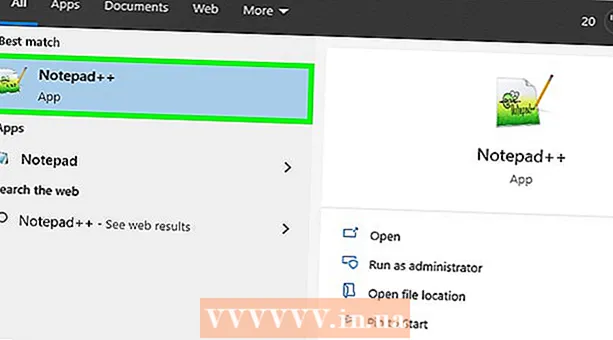Муаллиф:
Judy Howell
Санаи Таъсис:
5 Июл 2021
Навсозӣ:
1 Июл 2024

Мундариҷа
- Ба қадам
- Қисми 1 аз 3: Воридоти Excel ба Access (омодагӣ)
- Қисми 2 аз 3: Ворид кардани Excel ба Access
- Қисми 3 аз 3: Истифодаи устод барои ба анҷом расонидани воридот
- Огоҳӣ
Access менеҷери пойгоҳи додаҳои релясионист, ки ба шумо имкон медиҳад, ки як ё якчанд пойгоҳи додаҳои Excelро ворид кунед, то шумо майдонҳои умумиро муқоиса кунед. Азбаски як файли як Access метавонад якчанд ҷадвали электронии Excel-ро дар бар гирад, барнома инчунин як роҳи олии ҷамъоварӣ ё таҳлили миқдори зиёди иттилоот мебошад. Аммо, аввал, шумо бояд варақаи кории Excel-ро ба Access ворид кунед.
Ба қадам
Қисми 1 аз 3: Воридоти Excel ба Access (омодагӣ)
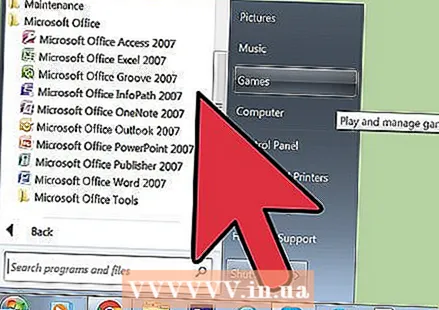 Ҳарду барномаро дар компютери худ кушоед. Ба шумо лозим аст, ки маҷмӯаи Microsoft Office-ро бо ҳам Excel ва ҳам дастрас намоед. Шумо метавонед ин корро аз тариқи вебсайти Microsoft онлайн кунед.
Ҳарду барномаро дар компютери худ кушоед. Ба шумо лозим аст, ки маҷмӯаи Microsoft Office-ро бо ҳам Excel ва ҳам дастрас намоед. Шумо метавонед ин корро аз тариқи вебсайти Microsoft онлайн кунед. - Пас аз зеркашӣ шудани барномаҳо, дар Windows "Оғоз" -ро клик кунед ва "Ҳама барномаҳо" -ро интихоб кунед.
- "Microsoft Office" -ро клик кунед ва пас аз менюи афтанда "Access" (ё "Excel") -ро интихоб кунед. Шумо шояд аллакай ҷадвали Excel дошта бошед, ки касе шуморо фиристодааст ё шумо дар ҷои дигаре зеркашӣ кардаед. Шумо метавонед онро бо Office дар компютери худ кушоед.
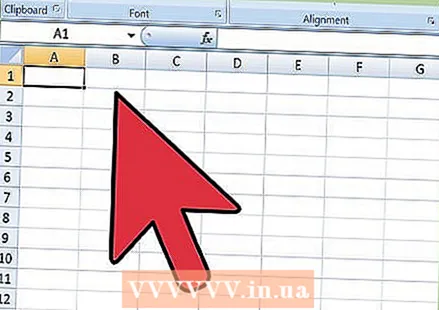 Пеш аз ворид кардан ба Access, варақаи кории Excel-ро тоза кунед. Агар шумо пеш аз ворид кардани варақаи кории Excel ба Access чанд қадами оддиро гузаред, осонтар хоҳад буд. Гап дар он аст, ки маълумоти шумо байни варақаҳои кории воридшуда мувофиқ аст.
Пеш аз ворид кардан ба Access, варақаи кории Excel-ро тоза кунед. Агар шумо пеш аз ворид кардани варақаи кории Excel ба Access чанд қадами оддиро гузаред, осонтар хоҳад буд. Гап дар он аст, ки маълумоти шумо байни варақаҳои кории воридшуда мувофиқ аст. - Боварӣ ҳосил кардан хуб аст, ки дар сатри якуми ҷадвали Excel сарлавҳаҳои сутунҳои шумо (ё номҳои майдонҳо) мавҷуд бошанд ва онҳо хеле возеҳ ва фаҳмо бошанд. Масалан, барои сутуни насабҳои одамон, шумо метавонед сарлавҳаи сутун / номи майдонро бо номи "Фамилия" гузоред. Возеҳ ва дақиқ бошед, зеро ин муқоисаи сарлавҳаҳоро дар ду ҷадвали Excel осон мекунад.
- Дар Access шумо метавонед майдонҳои мувофиқро байни ду ва ё зиёда варақаҳои корӣ пайваст кунед. Фарз мекунем, ки шумо варақаи Excel бо маълумоти музди меҳнат доред. Он ному насаб, суроға ва маоши одамонро дар бар мегирад. Масалан, фикр кунед, ки шумо мехоҳед ин варақаи кориро аз Access бо ҷадвали дуввуми Excel муқоиса кунед, ки дорои маълумот дар бораи саҳмияҳои молиявии маърака бошад. Ин варақаи дуввум номҳо, суроғаҳо ва хайрияҳои одамонро дар бар мегирад. Шумо бо Access чӣ кор карда метавонед, муқоисаи сарлавҳаҳои гуногуни сутун бо ҳам. Шумо метавонед сарлавҳаҳои номҳоро пайванд кунед, то бубинед, ки одамони ҳамном дар ҳар ду пойгоҳ мавҷуданд.
- Варақаҳои кории Excel-ро санҷед, то боварӣ ҳосил кунед, ки ҳар як намуди додаҳо якхела баррасӣ карда мешавад ва пеш аз ворид кардан ба Access онҳоро тоза кунед. Онҳо бояд, тавре ки Access онро "робита" меномад, бошанд. Масалан, агар ҷадвали тахминии музди меҳнат ном, насаб ва ибтидои миёнаро дар як сутун дар бар гирад, аммо ҷадвали дуввум танҳо ном ва насабро дар сутунҳои алоҳида дар бар гирад, Access инро бидуни мувофиқат сабт мекунад. Майдонҳо / сутунҳо бояд якхела бошанд.
 Маълумотро дар сутун дар Excel тақсим кунед. Барои ҳалли ин мушкилот, шумо метавонед маълумотро дар сутун дар Excel тақсим кунед, то он дар Access ҳамчун "мувофиқат накунад" ишора карда нашавад.
Маълумотро дар сутун дар Excel тақсим кунед. Барои ҳалли ин мушкилот, шумо метавонед маълумотро дар сутун дар Excel тақсим кунед, то он дар Access ҳамчун "мувофиқат накунад" ишора карда нашавад. - Масалан, шумо метавонед номро ба сутуни худ, ибтидои миёнаро дар сутуни худ ва насабро дар сутуни худ тақсим кунед. Агар ин корро дар ҷадвали дуввум ҳамин тавр анҷом дода шуда бошад, пас алоқаи байни масалан насаб ва насаб дар Access бояд ҳангоми мутобиқ будани номҳо мувофиқат кунад.
- Барои тақсим кардани сутун дар Excel, сутуни додаҳоеро, ки мехоҳед тақсим кунед, ҷудо кунед. Дар менюи асосии Excel "Маълумот" -ро клик кунед. "Матн ба сутунҳо" -ро клик кунед. Умуман, шумо варианти "Талоқшуда" -ро интихоб мекунед. Баъдро клик кунед.
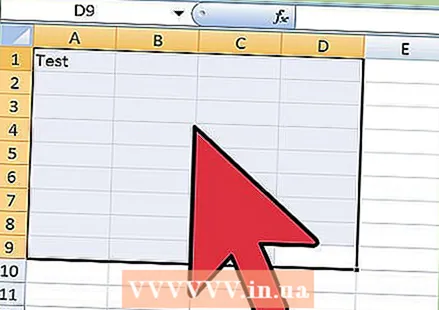 Бо устод тақсим кардани сутунҳои якҷояшударо давом диҳед. Акнун шумо омодаед раванди тақсимоти маълумоти якҷояшударо дар як сутун ба сутунҳои сершумор ба анҷом расонед.
Бо устод тақсим кардани сутунҳои якҷояшударо давом диҳед. Акнун шумо омодаед раванди тақсимоти маълумоти якҷояшударо дар як сутун ба сутунҳои сершумор ба анҷом расонед. - Интихоб кунед, ки чӣ гуна маълумот дар сутун "ҷудо" карда мешавад. Ин маънои онро дорад, ки ҳар як ҷузъи иттилоот дар сутун бо чизе ҷудо карда мешавад. Интихоботи бештар маъмул фосила, вергул ё вергул мебошанд. Маълумот аксар вақт танҳо бо фосила ҷудо карда мешавад. Тавре ки дар мисоли зерин: Номи "Ҷон А. До" дар як сутун нишон дода мешавад. Номи аввал Юҳанно аз миёнаи аввал A бо фосила ҷудо карда шудааст. Насаби До аз миёнаи аввал А бо фосила ҷудо карда шудааст. Пас фазои худро ҳамчун ҷудосозон дар ҷодугар интихоб кунед.
- Баъдро клик кунед. Анҷомро клик кунед. Барнома Ҷон, А. ва Доро ба се сутун тақсим мекунад. Пас шумо метавонед ба сутунҳои нав номҳои сарлавҳаи нав диҳед, то онҳо нишон диҳанд, ки чӣ гуна маълумотҳо доранд (насаб, ном ва ғ.). Пеш аз иҷрои ин кор якчанд сутунҳои холӣ дар тарафи рости маълумоти тақсимшаванда эҷод кардан хуб аст, зеро он маълумотро ба сутунҳои нави холӣ тела медиҳад (ба ҷои сутунҳое, ки аллакай маълумот доранд).
Қисми 2 аз 3: Ворид кардани Excel ба Access
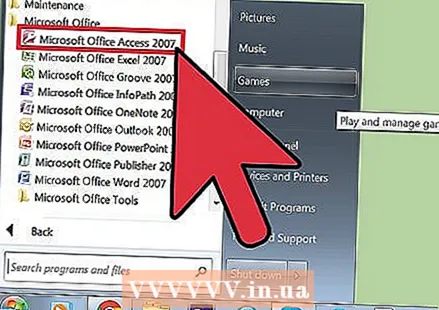 Дар компютери худ барномаи Accessро кушоед. Ба менюи оғоз гузаред, Microsoft Office ро интихоб кунед ва Microsoft Access ро клик кунед. Барои ворид кардани варақаи кории Excel ба шумо лозим аст, ки пойгоҳи додаи нави холи Access кушоед.
Дар компютери худ барномаи Accessро кушоед. Ба менюи оғоз гузаред, Microsoft Office ро интихоб кунед ва Microsoft Access ро клик кунед. Барои ворид кардани варақаи кории Excel ба шумо лозим аст, ки пойгоҳи додаи нави холи Access кушоед. - Барои эҷоди як пойгоҳи нав аз барномаи Access "Пойгоҳи додаҳои холи" -ро интихоб кунед.
- Агар хоҳед, онро тағир диҳед. "Эҷод" -ро клик кунед.
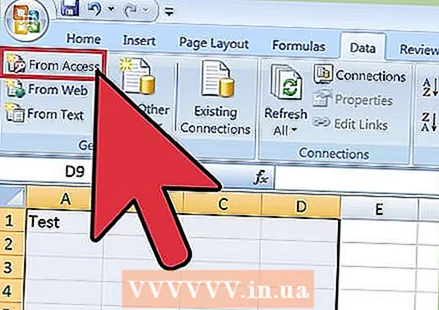 Ворид кардани варақаи кории Excel ба Access. Қадами навбатӣ гирифтани варақаи кории Excel (ё якчанд) дар пойгоҳи додаҳои Access мебошад.
Ворид кардани варақаи кории Excel ба Access. Қадами навбатӣ гирифтани варақаи кории Excel (ё якчанд) дар пойгоҳи додаҳои Access мебошад. - Дар панели асбобҳо аз менеҷери пойгоҳи додаҳои Access "Маълумоти беруна" -ро клик кунед. "Excel" -ро интихоб кунед Дар баъзе версияҳои Access, шумо метавонед ин хусусиятро бо зеркунии "Файл" дар менюи асосӣ ва "Гирифтани маълумоти беруна" пайдо кунед.
- Вақте ки "номи файл" намоиш дода мешавад, "Мурури" -ро пахш кунед. Ин ба шумо имкон медиҳад, ки варақаи кории Excelро дар компютери худ пайдо кунед.
- Қуттии қайдро бо гузоштани "Маълумоти манбаъ ба ҷадвали нав дар пойгоҳи додаҳои ҷорӣ" гузоштед. Ин бо нобаёнӣ қайд карда мешавад.
- Вақте ки шумо варақаи кории Excel-ро пайдо мекунед, мехоҳед дар компютери худ ворид кунед, онро клик кунед. "OK" -ро клик кунед. Ёвари Excel барои дастрасӣ ба воридот кушода мешавад.
Қисми 3 аз 3: Истифодаи устод барои ба анҷом расонидани воридот
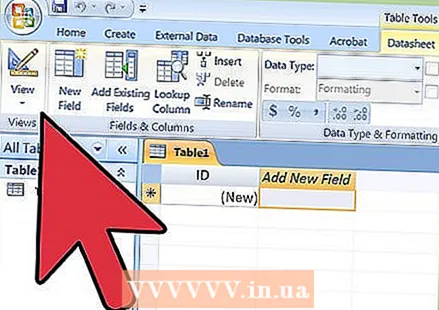 Қадамҳои устодро дар Access иҷро кунед. Барои ба итмом расонидани варақаи кории худ, шумо бояд қадамҳои устодро гузаред.
Қадамҳои устодро дар Access иҷро кунед. Барои ба итмом расонидани варақаи кории худ, шумо бояд қадамҳои устодро гузаред. - Варақаи кориро дар китоби кории Excel, ки мехоҳед ворид кунед, интихоб кунед. Баъзан ин осон аст, зеро варақаи кории Excel танҳо як варақ аст. Аммо, баъзан одамон дар як варақаи Excel якчанд варақаҳои корӣ месозанд, ки шумо метавонед онҳоро бо зер кардани ҷадвалбандиҳо дар поёни варақ тамошо кунед. Агар ин тавр бошад, шумо бояд ба устоди дастрасӣ гӯед, ки кадом ҷадвалро интихоб мекунад. Баъдро клик кунед.
- Дар саҳифаи навбатӣ қуттие гузошта шудааст, ки оё сатри якуми варақи Excel сарлавҳаҳои сутун дорад ё не Ин сатри ҷадвали корӣ мебошад, ки маълумотро дар ҳар як сутун муайян мекунад (ба монанди насаб, суроға, маош ва ғ.). Хуб аст, ки аввал варақаи кории Excel-ро тоза карда, боварӣ ҳосил намоед, ки сатри якуми сарлавҳаҳои сутун сарлавҳаҳои возеҳ доранд. Пас "Ҳа" -ро санҷед, ки сатри аввал сарлавҳаҳои сутунро дар бар мегирад. Ин соддатарин равиш аст. Баъдро клик кунед.
- Агар сатри аввал сарлавҳаҳои сутун надошта бошад, равзанаи дигар мепурсад, ки оё шумо мехоҳед майдонҳоро дар Access тағир диҳед (инҳо сарлавҳаҳои сутун мебошанд). Агар шумо пеш аз ворид кардан ба ҳар як соҳа номи возеҳ ва ба осонӣ муайяншаванда надода бошед (тавсия дода мешавад), шумо метавонед инро дар ин ҷо иҷро кунед.
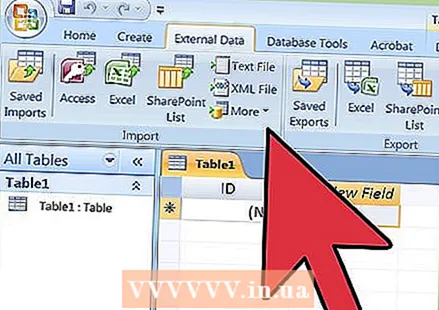 Воридотро ба анҷом расонед. Дар робита ба воридот танҳо якчанд қадами дигар ҳаст. Равзанаи навбатии ҷодугар мепурсад, ки оё шумо калиди асосиро муайян кардан мехоҳед.
Воридотро ба анҷом расонед. Дар робита ба воридот танҳо якчанд қадами дигар ҳаст. Равзанаи навбатии ҷодугар мепурсад, ки оё шумо калиди асосиро муайян кардан мехоҳед. - Шумо ин корро кардан лозим нест, аммо мумкин аст. Калиди асосӣ маънои онро дорад, ки Access ҳар як сатри маълумотро рақами беназир таъин мекунад. Ин метавонад баъдтар ҳангоми тартиб додани маълумот муфид бошад. Баъдро клик кунед.
- Экрани охирини устод барои номи пешфарз ҷой дорад. Шумо метавонед номи варақи Excel-ро, ки мехоҳед ворид кунед, тағир диҳед (он вақте ки шумо ворид мекунед, он ба "ҷадвал" дар Access дар тарафи чапи саҳифа табдил меёбад).
- "Воридот" -ро клик кунед. "Наздик" -ро клик кунед. Шумо ҷадвали худро дар тарафи чапи экран мебинед. Ҳоло он ба Access ворид карда шудааст.
- Агар шумо хоҳед, ки ба якчанд бунёди маълумотҳо пайванд кунед, ин равандро бо дигар ё якчанд варақаи кории Excel такрор кунед. Акнун шумо омода ҳастед, ки маълумотро дар варақаҳои корӣ дар Access муқоиса кунед.
Огоҳӣ
- Агар файли Excel аз версияи Office ба ғайр аз Access барояд, шумо метавонед мушкилоти воридоти файлҳоро мушоҳида кунед.
- Онро ба қадри кофӣ хат задан мумкин нест: пеш аз ворид кардани он, шумо бояд варақаи кории Excel-ро тоза кунед. Ин қисман маънои онро дорад, ки маълумоти шумо барои мушкилот мавҷуд аст.
- Ҳамеша нусхаи ведомости аслии худро нигоҳ доред, то агар шумо бетартибӣ кунед, метавонед ин равандро такрор кунед.
- Шумо наметавонед ба Access зиёда аз 255 майдонро ворид кунед.